Microsoft Snip Capture Tool Phần mềm chụp ảnh màn hình và tạo video miễn phí
Microsoft Snip Capture Tool là ứng dụng chụp ảnh màn hình và thêm ghi chú vào hình ảnh miễn phí đến từ hãng Microsoft. Đây là công cụ vô cùng hữu ích và xứng đáng để lựa chọn nếu bạn thường xuyên phải chụp ảnh màn hình máy tính.
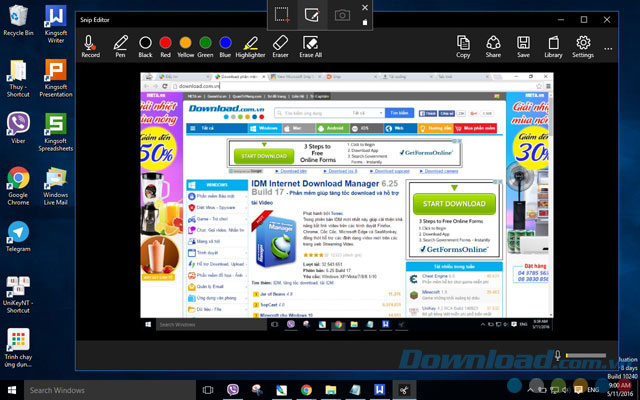
Giao diện ứng dụng chụp ảnh màn hình miễn phí Microsoft Snip Capture Tool
Snip Capture Tool là 1 sản phẩm nằm trong dự án Microsoft Garage - nơi mang lại những sản phẩm đa dạng, không nhất thiết nằm trong định hướng phát triển của Microsoft. Có khá nhiều sản phẩm thú vị và hữu ích trong dự án này như ứng dụng lên kế hoạch học tập Student Planner hay ứng dụng ghi chú viết tay thú vị Plumbago. Trong khi khá nhiều sản phẩm được phát hành dưới dạng ứng dụng trên Windows Store thì Snip Capture Tool lại được phát hành dưới dạng bản cài, hỗ trợ hệ điều hành thấp hơn Windows 8.
Có rất nhiều công cụ cùng tính năng như Screenshot Tool, Nimbus Screenshot Capture, Free2X Screenshot Capture hay Awesome Screenshot App, tất cả đều mang lại những tính năng cơ bản cho 1 ứng dụng chụp ảnh màn hình và được phát hành dưới nhiều dạng, bản cài cho máy tính hoặc cài trên trình duyệt. Ngay cả Windows cũng có tích hợp công cụ Snipping Tool có sẵn trong hệ điều hành nhưng sản phẩm của ông lớn Microsoft mang lại nhiều tính năng nâng cao hơn và chắc chắn là công cụ chụp ảnh màn hình mạnh mẽ.
Ngay sau khi tải Snip Capture Tool về máy tính và thực hiện khởi chạy (rất nhanh chóng chỉ với bước chọn đồng ý điều khoản), phần mềm này sẽ luôn luôn hiển thị trên mọi ứng dụng, phần mềm khác đang mở khác trên máy tính, cho phép bạn chụp ảnh màn hình hầu như ngay lập tức. Ở trên cùng màn hình là Menu chính của phần mềm gồm 3 lựa chọn
- Capture - chụp ảnh màn hình
- Whiteboard - mở trang trắng
- Camera - sử dụng camera máy tính
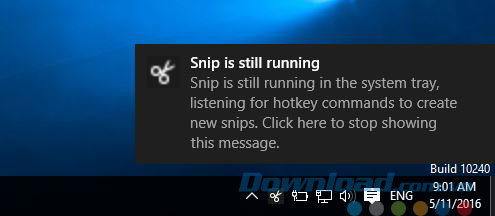
Phần mềm hoạt động ở chế độ nền và có thể gọi bằng phím tắt nhanh chóng
Bên cạnh việc chọn Capture để bắt đầu chụp thì bạn cũng có thể sử dụng phím tắt trên bàn phím. Ngay sau đó, người dùng tùy ý lựa chọn khu vực mình cần chụp bằng cách kéo chuột và tạo khung hình. Cần chú ý là ứng dụng cũng hoạt động ở chế độ nền nên bạn có thể mở lên bất cứ lúc nào bằng phím tắt này. Sau khi hình ảnh được chụp, trình chỉnh sửa ảnh Snip Editor của phần mềm sẽ hiện ra với 1 số công cụ đơn giản bao gồm
- Pen - sử dụng biết viết để chèn chữ viết tay lên hình ảnh với 4 lựa chọn kích cỡ đầu bút và 5 lựa chọn màu sắc là đen, đỏ, vàng, xanh lá cây và xanh dương.
- Highlighter - công cụ đánh dấu những đoạn nổi bật trên ảnh.
- Eraser - xóa từng thao tác đã thực hiện.
- Eraser All - xóa mọi thao tác chỉnh sửa trên ảnh.
- Record - ghi lại quá trình chỉnh sửa kèm với giọng nói.
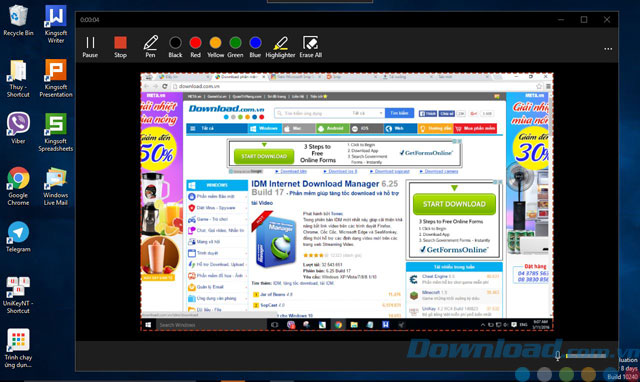
Tính năng Record cho phép vừa ghi lại thao tác trên ảnh vừa ghi lại giọng nói
Tính năng Record của Snip Capture Tool khá thú vị và rất hữu ích để hỗ trợ tạo các video hướng dẫn bởi nó không chỉ lưu lại những ghi chú bạn thực hiện trên ảnh mà còn ghi lại giọng nói trong quá trình bạn thực hiện chỉnh sửa, mô tả hoặc hướng dẫn thực hiện... Hình ảnh được chụp sẽ tự động lưu vào clipboard và nếu sử dụng tính năng Record thì file đầu ra sẽ được xuất dưới dạng MP4. Ngay sau đó bạn có thể phát lại video, xóa, hoặc chia sẻ lên Facebook, OneNote, qua email, lấy mã nhúng vào website hoặc link video, lưu video vào thư mục máy tính. Tính năng này không khác gì 1 phần mềm làm video hướng dẫn đơn giản.
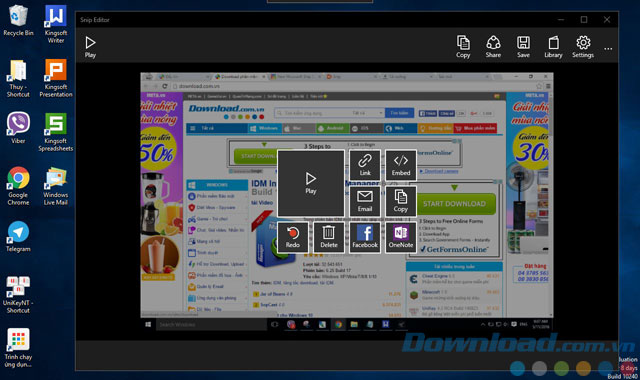
Các lựa chọn chia sẻ video, xem lại hoặc xóa video sau khi tạo
Các lựa chọn ở góc phải màn hình bao gồm 1 số thao tác với file như Copy - sao chép, Save - lưu file, Share - chia sẻ file, Library - thư viện chứa tất cả file đã thực hiện và Settings - các lựa chọn cài đặt phần mềm. Lựa chọn cài đặt cho phép bạn chọn để ứng dụng khởi động cùng Windows, hiển thị thanh toolbar (là Menu chính có nhắc tới ở trên) trên màn hình desktop cũng như các phím tắt để truy cập nhanh chóng và lựa chọn trong Menu. Hiện tại Bạn có thể dùng phím PrintScreen để khởi chạy chụp ảnh màn hình, còn tính năng Whiteboard và Camera hiện không có phím tắt.
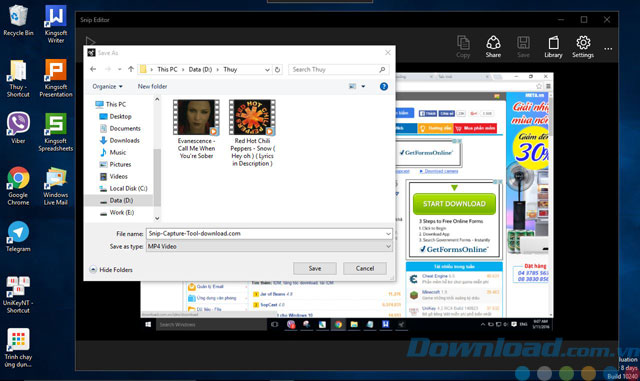
Khả năng lưu file vào thư mục máy tính dưới định dạng MP4 hoặc chia sẻ đa dạng
Đặc điểm chính của ứng dụng chụp ảnh màn hình Microsoft Snip Capture Tool
- Chụp ảnh màn hình nhanh chóng với khả năng tự lựa chọn kích thước khung hình.
- Công cụ chỉnh sửa hình ảnh với các lựa chọn thêm chữ viết tay, đánh dấu văn bản và xóa thao tác.
- Lựa chọn chia sẻ file sau khi tạo đa dạng: chia sẻ trên các mạng xã hội, lấy mã nhúng, link hay lưu trong thư mục máy tính.
- Hoạt động ở chế độ nền giúp dễ dàng gọi chương trình bằng phím tắt.
- Tính năng Record nổi bật cho phép tạo video hướng dẫn, ghi lại thao tác chỉnh sửa ảnh và âm thanh hướng dẫn.
- Sản phẩm từ Microsoft được cung cấp hoàn toàn miễn phí.
- Xem lại toàn bộ file hình ảnh và video đã tạo trong thư viện.
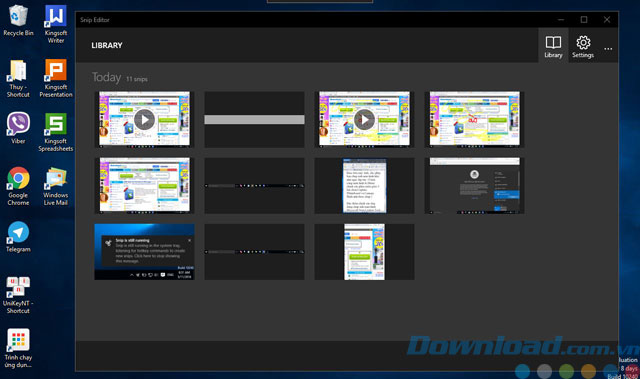
Thư viện Library chứa mọi file đã được thực hiện bằng ứng dụng
Thuys Nguyen





















